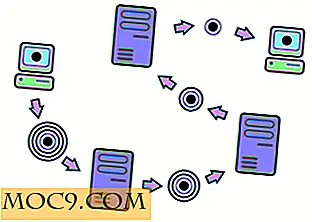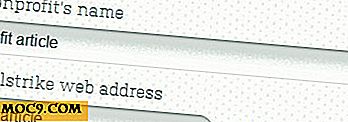Εκτελέστε εύκολα εφαρμογές Windows σε Mac OS X
Αν χρησιμοποιείτε Mac OS X και θέλετε να εκτελείτε εφαρμογές των Windows, η πιο δημοφιλής επιλογή είναι να εγκαταστήσετε το λειτουργικό σύστημα Windows χρησιμοποιώντας το Bootcamp ή να εκτελέσετε τα Windows σε μια εικονική μηχανή. Οι χρήστες του Linux θα γνωρίζουν ότι μπορείτε να χρησιμοποιήσετε το Wine για να εγκαταστήσετε και να εκτελέσετε εφαρμογές των Windows εγγενώς. Τα καλά νέα είναι ότι οι χρήστες Mac μπορούν να τρέξουν το Wine για να εγκαταστήσουν και εφαρμογές για Windows. Το Wineskin είναι ένα εργαλείο κρασιού που μεταφέρεται στην πλατφόρμα Mac. Ελέγξτε πώς μπορείτε να εκτελέσετε εφαρμογές Windows σε Mac OS X.
Το Wineskin είναι απλά μια εφαρμογή του Κρασιού στον πυρήνα του. Για όσους δεν είναι σίγουροι τι είναι το Wine (ένα αρκτικόλεξο για το "Wine Is Not a Emulator"), είναι ένα στρώμα συμβατότητας που μπορεί να εκτελεί εφαρμογές Windows σε διάφορα λειτουργικά συστήματα συμβατά με POSIX, συμπεριλαμβανομένων των Linux και Mac OS X.
Εγκατάσταση
Η εγκατάσταση είναι αρκετά ευθεία προς τα εμπρός.
1. Κατεβάστε το Wineskin από την ιστοσελίδα του. Η πιο πρόσφατη έκδοση αυτής της δημοσίευσης είναι 2.5.12.
2. Εξαγάγετε το αρχείο και μετακινήστε την εφαρμογή Wineskin στο φάκελο Applications (Εφαρμογές). Ανοίξτε το.

Κατά την πρώτη φάση, δεν θα εμφανιστεί κανέναν κινητήρας στον κατάλογο. Κάντε κλικ στο κουμπί "+" για να κατεβάσετε και να εγκαταστήσετε τον πιο πρόσφατο κινητήρα. Ο κινητήρας απαιτείται να λειτουργούν οι εφαρμογές των Windows.

Μόλις εγκατασταθεί ο κινητήρας, είστε έτοιμοι να εγκαταστήσετε εφαρμογές των Windows.
Εγκατάσταση εφαρμογών των Windows
Πριν ξεκινήσετε, βεβαιωθείτε ότι διαθέτετε μαζί σας το εκτελέσιμο αρχείο της επιθυμητής εφαρμογής των Windows. Σημειώστε ότι το Wineskin δεν υποστηρίζει όλες τις εφαρμογές των Windows εκεί έξω. Ανατρέξτε στο AppDB του Wine για να δείτε εάν υποστηρίζεται η εφαρμογή που θέλετε.
1. Κάντε κλικ στο κουμπί "Δημιουργία νέου κενή περιτύλιγμα" και εισαγάγετε ένα όνομα για αυτό το περιτύλιγμα. Σε αυτό το παράδειγμα, θα εγκαταστήσουμε το Peazip σε Mac.

Κατά τη δημιουργία του περιτυλίγματος, θα σας ζητηθεί να εγκαταστήσετε ένα μονοφωνικό πακέτο για την εκτέλεση εφαρμογών .Net και του πακέτου Gecko για την εκτέλεση εφαρμογών που βασίζονται σε HTML.


2. Μόλις δημιουργηθεί το περιτύλιγμα, ανοίξτε το στο Finder. κάντε δεξί κλικ και επιλέξτε "Εμφάνιση περιεχομένου πακέτου".

Θα πρέπει να δείτε δύο φακέλους: "Περιεχόμενο" και "drive_c" και μια εφαρμογή Wineskin. Εκτελέστε την εφαρμογή Wineskin.

3. Επιλέξτε "Επιλέξτε εκτελέσιμο πρόγραμμα εγκατάστασης" και επιλέξτε το εκτελέσιμο αρχείο της εφαρμογής των Windows.

Η εγκατάσταση θα γίνει όπως και στα Windows.

Εκτέλεση εφαρμογών των Windows
Εκτελέστε ξανά την εφαρμογή Wineskin (από το φάκελο Wrapper). Αυτή τη φορά, κάντε κλικ στην επιλογή "Σύνθετη". Κάντε αναζήτηση και επιλέξτε την εγκατεστημένη εφαρμογή και κάντε κλικ στην επιλογή "Δοκιμή εκτέλεσης". Θα εκτελεστεί η εφαρμογή των Windows.

Αυτή είναι η εμφάνιση της εφαρμογής:

Μόλις είστε ικανοποιημένοι με την δοκιμή, την επόμενη φορά που μπορείτε να κάνετε διπλό κλικ στην εφαρμογή περιτύλιξης για να ανοίξετε αυτήν την εφαρμογή.
Αυτό είναι.
συμπέρασμα
Εάν χρειάζεστε ένα περιβάλλον Windows στο Mac, το καλύτερο στοίχημά σας θα ήταν είτε να χρησιμοποιήσετε το Bootcamp είτε να εκτελέσετε μια εικονική μηχανή. Ωστόσο, αν το μόνο που χρειάζεστε είναι μια συγκεκριμένη εφαρμογή των Windows, η χρήση του Wineskin είναι μια καλύτερη επιλογή (με την προϋπόθεση ότι υποστηρίζεται η εφαρμογή). Αν έχετε πολλά παιχνίδια των Windows στη συλλογή σας, θα χαρούμε να γνωρίζουμε ότι πολλά από αυτά τα παλαιότερα παιχνίδια υποστηρίζονται από το Wine και μπορείτε να τα αναπαράγετε τώρα στη μηχανή Mac. Απολαμβάνω!